Windows 10의 ms-settings 명령(설정 페이지 URI 바로 가기)
Windows 10의 ms-settings 명령 목록(설정 페이지 URI 바로 가기)
이 명령을 사용하여 Windows 10에서 설정 페이지를 직접 열 수 있습니다. 또한 설정의 모든 페이지에 대한 바로 가기를 만들 수 있습니다. NS 설정 앱 Windows 10에서는 클래식 제어판을 대체합니다. 많은 페이지로 구성되며 많은 클래식 설정을 상속합니다. 거의 모든 설정 페이지에는 Uniform Resource Identifier를 나타내는 고유한 URI가 있습니다. 이렇게 하면 특별한 명령으로 모든 설정 페이지를 직접 열 수 있습니다. 다음은 이러한 명령의 가장 포괄적인 목록입니다.
광고
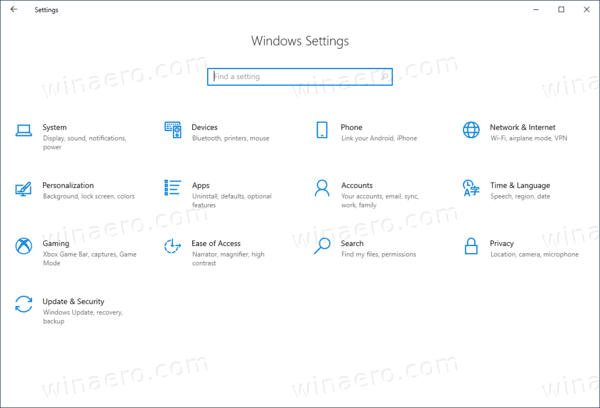
NS 설정 앱 Windows 10에서는 클래식 제어판을 대체합니다. 많은 페이지로 구성되며 많은 클래식 설정을 상속합니다. 거의 모든 설정 페이지에는 URI(Uniform Resource Identifier)를 나타내는 고유한 URI가 있습니다. 'ms-settings' 접두사(프로토콜)로 시작합니다.
기억하시겠지만, 이전에 Windows 10 버전별로 Windows 10에서 사용할 수 있는 ms-settings 명령을 몇 가지 게시물에서 다루었습니다. 오늘은 명령어 목록을 구현하여 정보를 하나의 포스트로 정리하고자 합니다. 또한 목록을 유지하고 가능한 한 오랫동안 실제 상태로 유지하여 설정 앱의 다양한 페이지를 직접 열 때 사용할 수 있도록 하겠습니다. 당신이 의존하는 경우이 페이지를 북마크 MS-설정: 명령.
Windows 10에서 ms-settings 명령을 사용하는 방법
아무 페이지나 직접 열기
- 누르다 이기다 + NS 실행 대화 상자를 엽니다.
- 예를 들어 개인화 > 색상을 열려면 테이블에서 ms-settings 명령을 입력하거나 복사하여 붙여넣으십시오.
ms-settings: 색상.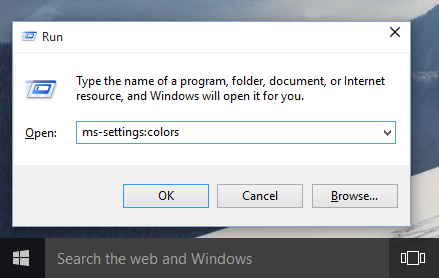
- 그러면 색상 설정 페이지가 직접 열립니다.
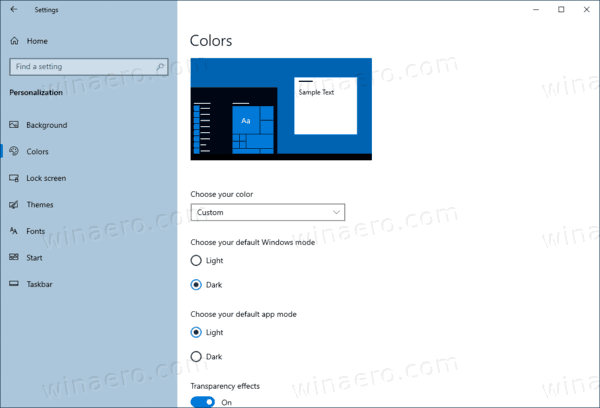
또한 상황에 맞는 메뉴에 설정 명령을 추가할 수 있습니다.
상황에 맞는 메뉴에 설정 추가
컨텍스트 메뉴 항목에서 ms-settings URI를 사용할 수 있다는 것을 발견했습니다. 다음 문서에서는 이 트릭을 실제로 보여줍니다.
Windows 10에서 Windows 업데이트 컨텍스트 메뉴 추가
간단히 말해서 다음 예를 참조하십시오.
[HKEY_CLASSES_ROOT\DesktopBackground\Shell\WindowsUpdate] "MUIVerb"="Windows 업데이트" "아이콘"="%SystemRoot%\\System32\\bootux.dll,-1032" "SettingsURI"="ms-settings: windowsupdate" [HKEY_CLASSES_ROOT\DesktopBackground\Shell\WindowsUpdate\command] "DelegateExecute"="{556FF0D6-A1EE-49E5-9FA4-90AE116AD744}"
다음을 지정할 수 있습니다. 설정URI 상황에 맞는 메뉴 식별자 아래의 문자열 값을 원하는 ms-settings 명령으로 설정합니다. 특별한 물건, {556FF0D6-A1EE-49E5-9FA4-90AE116AD744}, 명령 하위 키에서 호출된 작업을 수행합니다. 따라서 설정 앱의 페이지가 기본적으로 열립니다. 자세한 내용은 확인 Windows 10에서 설정 컨텍스트 메뉴 추가.
마지막으로 다음을 사용할 수 있습니다. MS-설정 설정 페이지에 대한 바탕 화면 바로 가기를 만드는 명령.
ms-settings 명령을 사용하여 설정 페이지에 대한 바탕 화면 바로 가기 만들기
- 바탕 화면의 빈 공간을 마우스 오른쪽 버튼으로 클릭하고 새로 만들기 -> 바로 가기를 선택합니다.

- 항목의 위치에 다음을 입력합니다.
탐색기 ms-settings: windowsupdate-action. 교체MS-설정명령을 바로 가기를 만들려는 다른 명령과 함께 사용합니다.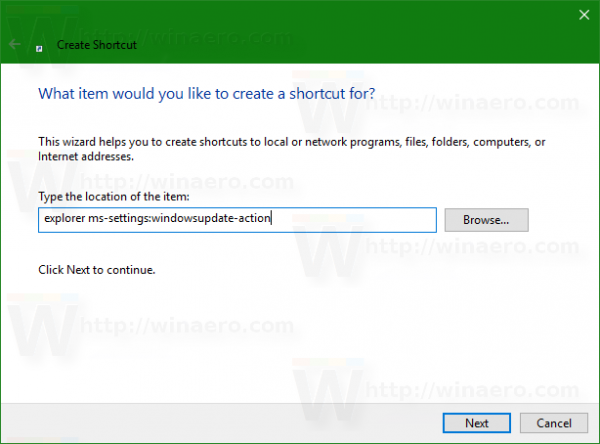
- 좋은 튜토리얼은 여기에서 찾을 수 있습니다: Windows 10에서 업데이트 확인 바로 가기 만들기.
보시다시피 명령은 매우 유용합니다. 다음은 명령 목록입니다.
Windows 10의 ms-settings 명령 목록
| 페이지 | 명령(URI) |
|---|---|
| 설정 홈페이지 | |
| 설정 홈페이지 | MS-설정: |
| 체계 | |
| 표시하다 | ms-설정: 표시 |
| 야간 조명 설정 | ms-settings: 야간 조명 |
| 고급 스케일링 설정 | ms-settings: 고급 디스플레이 |
| 무선 디스플레이에 연결 | ms-settings-connectabledevices: 장치 검색 |
| 그래픽 설정 | ms-settings: 디스플레이 고급 그래픽 |
| 디스플레이 방향 | ms-settings: 화면 회전 |
| 사운드(빌드 17063+) | ms 설정: 소리 |
| 사운드 장치 관리 | ms-settings: 사운드 장치 |
| 앱 볼륨 및 기기 기본 설정 | ms 설정: 앱 볼륨 |
| 알림 및 작업 | ms-settings: 알림 |
| 초점 지원(빌드 17074+) | ms 설정: 조용한 시간, 또는 ms-settings: quietmomentshome |
| 이 시간 동안 | ms-settings: quietmomentsscheduled |
| 디스플레이 복제(디스플레이를 복제할 때) | ms-settings: 조용한 순간 프레젠테이션 |
| 전체 화면으로 게임하기(게임을 할 때) | ms-settings: quietmomentsgame |
| 전원 및 수면 | ms-settings: powersleep |
| 배터리 | ms-settings: 배터리 세이버 |
| 배터리 수명에 영향을 미치는 앱 확인 | ms-settings: 배터리 절약기-사용 세부 정보 |
| 배터리 세이버 설정 | ms-settings: 배터리 세이버-설정 |
| 저장 | ms-settings: 스토리지 센스 |
| Storage Sense 구성 또는 지금 실행 | ms-settings: 스토리지 정책 |
| 새 콘텐츠가 저장되는 위치 변경 | ms-settings: 저장 위치 |
| 태블릿 모드 | ms 설정: 태블릿 모드 |
| 멀티태스킹 | ms-settings: 멀티태스킹 |
| 이 PC에 투사 | ms-settings: 프로젝트 |
| 공유 경험 | ms-settings: 교차 장치 |
| 클립보드(빌드 17666+) | ms-settings: 클립보드 |
| 원격 데스크탑 | ms 설정: 원격 데스크톱 |
| 장치 암호화(사용 가능한 경우) | ms-settings: 장치 암호화 |
| 에 대한 | ms-설정: 정보 |
| 기기 | |
| 블루투스 및 기타 장치 | ms-설정: 블루투스, 또는 ms-settings: 연결된 장치 |
| 프린터 및 스캐너 | ms-settings: 프린터 |
| 쥐 | ms 설정: 마우스 터치패드 |
| 터치패드 | ms-설정: 장치-터치패드 |
| 타자 | ms-설정: 입력 |
| 하드웨어 키보드 - 텍스트 제안 | ms-settings: 장치 입력-hwkbtextsuggestions |
| 휠(사용 가능한 경우) | ms 설정: 휠 |
| 펜 및 Windows 잉크 | ms-설정: 펜 |
| 자동 재생 | ms 설정: 자동 재생 |
| USB | ms 설정: USB |
| 핸드폰 | |
| 전화(빌드 16251+) | ms-settings: 모바일 장치 |
| 전화 추가 | ms-settings: 모바일 장치-addphone |
| 내 전화(앱 열기) | ms-settings: 모바일 장치-addphone-direct |
| 네트워크 및 인터넷 | |
| 네트워크 및 인터넷 | ms 설정: 네트워크 |
| 상태 | ms 설정: 네트워크 상태 |
| 사용 가능한 네트워크 표시 | ms-availablenetworks: |
| 셀룰러 및 SIM | ms 설정: 네트워크 셀룰러 |
| 와이파이 | ms-설정: 네트워크-와이파이 |
| 사용 가능한 네트워크 표시 | ms-availablenetworks: |
| 알려진 네트워크 관리 | ms-settings: 네트워크-wifisettings |
| 와이파이 통화 | ms-settings: 네트워크 와이퍼링 |
| 이더넷 | ms 설정: 네트워크 이더넷 |
| 전화 접속 | ms-settings: 네트워크 전화 접속 |
| DirectAccess(사용 가능한 경우) | ms 설정: 네트워크 직접 액세스 |
| VPN | ms 설정: 네트워크 VPN |
| 비행기 모드 | ms 설정: 네트워크 비행기 모드, 또는 ms-settings: 근접 |
| 모바일 핫스팟 | ms 설정: 네트워크 모바일 핫스팟 |
| NFC | ms 설정: nfctransactions |
| 데이터 사용량 | ms-settings: 데이터 사용량 |
| 대리 | ms-settings: 네트워크 프록시 |
| 개인화 | |
| 개인화 | ms-settings: 개인화 |
| 배경 | ms-settings: 개인화-배경 |
| 그림 물감 | ms-settings: 개인화-색상, 또는 ms-settings: 색상 |
| 잠금 화면 | ms 설정: 잠금 화면 |
| 테마 | ms-settings: 테마 |
| 글꼴(빌드 17083+) | ms-settings: 글꼴 |
| 시작 | ms-settings: 개인화-시작 |
| 시작에 표시할 폴더 선택 | ms-settings: 개인화 시작 장소 |
| 작업 표시줄 | ms 설정: 작업 표시줄 |
| 앱 | |
| 앱 및 기능 | ms-settings: 앱 기능 또는 ms-settings: 앱기능-앱 |
| 선택적 기능 관리 | ms-settings: 선택적 기능 |
| 기본 앱 | ms 설정: defaultapps |
| 오프라인 지도 | ms-settings: 지도 |
| 지도 다운로드 | ms-settings: 지도-다운로드맵 |
| 웹사이트용 앱 | ms-settings: 웹사이트용 앱 |
| 비디오 재생(빌드 16215+) | ms-settings: 비디오 재생 |
| 시작(빌드 17017+) | ms 설정: 시작 앱 |
| 계정 | |
| 귀하의 정보 | ms 설정: 귀하의 정보 |
| 이메일 및 계정 | ms-settings: 이메일 및 계정 |
| 로그인 옵션 | ms-settings: 로그인 옵션 |
| Windows Hello 얼굴 설정 | ms-settings: 로그인 옵션-런치페이스 등록 |
| Windows Hello 지문 설정 | ms-settings: 로그인 옵션-실행지문 등록 |
| 보안 키 설정 | ms-settings: 로그인 옵션-실행 보안 키 등록 |
| 동적 잠금 | ms-settings: signinoptions-dynamiclock |
| 직장 또는 학교에 액세스 | ms-settings: 직장 |
| 가족 및 다른 사람들 | ms-settings: otherusers 또는 ms-settings: 가족 그룹 |
| 키오스크 설정 | ms-settings: 할당된 액세스 |
| 설정 동기화 | ms 설정: 동기화 |
| 시간 및 언어 | |
| 날짜 시간 | ms 설정: 날짜 및 시간 |
| 지역 | ms-settings: 영역 형식 지정 |
| 일본 IME 설정(사용 가능한 경우) | ms-settings: 지역 언어-jpnime |
| 병음 IME 설정(사용 가능한 경우) | ms-설정: 지역 언어-chsime-병음 |
| Wubi IME 설정(사용 가능한 경우) | ms-설정: 지역 언어-chsime-wubi |
| 한국 IME 설정(사용 가능한 경우) | ms-settings: 지역 언어-코리메 |
| 언어 | ms-settings: 지역 언어 또는 ms-settings: 지역 언어-언어 옵션 |
| Windows 표시 언어 | ms-settings: 지역언어-설정디스플레이언어 |
| 표시 언어 추가 | ms-settings: 지역언어-추가디스플레이언어 |
| 키보드(빌드 17083+에서 제거됨) | ms 설정: 키보드 |
| 연설 | ms-설정: 음성 |
| 노름 | |
| 게임 바 | ms-settings: 게임-게임바 |
| 캡처 | ms-settings: 게임-gamedvr |
| 방송 | ms-settings: 게임 방송 |
| 게임 모드 | ms-settings: 게임-게임 모드 |
| TruePlay(버전 1809+에서 제거됨) | ms-settings: 게임 트루플레이 |
| Xbox 네트워킹(빌드 16226+) | ms-settings: 게임-xboxnetworking |
| 엑스트라 | |
| 추가 기능(설정 앱 확장이 설치된 경우 사용 가능) | ms 설정: 추가 기능 |
| 접근성 | |
| 디스플레이(빌드 17025+) | ms 설정: 액세스 용이성 표시 |
| 마우스 포인터(커서 및 포인터, 빌드 17040+) | ms-settings: easyofaccess-cursorandpointersize 또는 ms-settings: easyofaccess-MousePointer |
| 텍스트 커서 | ms-settings: easyofaccess-cursor |
| 돋보기 | ms-settings: 액세스 용이성 돋보기 |
| 색상 필터(빌드 17025+) | ms-settings: easyofaccess-colorfilter |
| 적응형 색상 필터 링크 | ms-settings: easyofaccess-colorfilter-adaptivecolorlink |
| 야간 조명 링크 | ms-settings: easyofaccess-colorfilter-bluelightlink |
| 고대비 | ms-settings: 접근 용이성-고대비 |
| 내레이터 | ms-settings: easyofaccess-narrator |
| 로그인 후 내레이터 시작 | ms-settings: easyofaccess-narrator-isautostartenabled |
| 오디오(빌드 17035+) | ms-settings: easyofaccess-audio |
| 자막 | ms-settings: easyofaccess-closedcaptioning |
| 연설(빌드 17035+) | ms-settings: easyofaccess-speechrecognition |
| 건반 | ms-settings: easyofaccess-keyboard |
| 쥐 | ms-settings: easyofaccess-마우스 |
| 아이 컨트롤(빌드 17035+) | ms-settings: easyofaccess-eyecontrol |
| 기타 옵션(버전 1809+에서 제거됨) | ms-settings: easyofaccess-otheroptions |
| 검색(버전 1903 이상) | |
| 권한 및 기록 | ms-settings: 검색 권한 |
| 윈도우 검색 | ms 설정: cortana-windowssearch |
| 자세한 내용은 | ms-settings: 검색-자세히 |
| Cortana(빌드 16188+) | |
| 코타나 | ms 설정: 코타나 |
| 코타나와 대화 | ms-settings: cortana-talktocortana |
| 권한 | ms-settings: cortana-권한 |
| 자세한 내용은 | ms-settings: cortana-moredetails |
| 은둔 | |
| 일반적인 | ms 설정: 개인 정보 |
| 연설 | ms-settings: 개인 정보 보호 연설 |
| 수동 입력 및 입력 개인화 | ms-settings: 프라이버시 스피치 타이핑 |
| 진단 및 피드백 | ms-settings: 개인 정보 피드백 |
| 진단 데이터 보기 | ms-settings: 개인 정보 피드백 원격 측정 뷰어 그룹 |
| 활동 기록(빌드 17040+) | ms-settings: 개인 정보 보호 활동 기록 |
| 위치 | ms-settings: 개인 정보 위치 |
| 카메라 | ms 설정: 개인 정보 웹캠 |
| 마이크로폰 | ms-settings: 개인 정보 마이크 |
| 음성 활성화 | ms-settings: 개인 정보 음성 활성화 |
| 알림 | ms-settings: 개인 정보 알림 |
| 계정 정보 | ms 설정: 개인 정보 계정 정보 |
| 콘택트 렌즈 | ms-settings: 개인 정보 연락처 |
| 달력 | ms-settings: 개인 정보 캘린더 |
| 전화 통화(버전 1809+에서 제거됨) | ms-settings: 개인 정보 보호 전화 통화 |
| 통화 기록 | ms-settings: 개인 정보 통화 기록 |
| 이메일 | ms-settings: 개인 정보 이메일 |
| 아이트래커(아이트래커 하드웨어 필요) | ms-settings: 개인 정보 추적기 |
| 작업 | ms-settings: 개인 정보 작업 |
| 메시징 | ms-settings: 개인 정보 메시지 |
| 라디오 | ms-settings: 개인 정보 보호 라디오 |
| 다른 장치들 | ms-settings: 개인 정보 사용자 지정 장치 |
| 백그라운드 앱 | ms-settings: 개인 정보 배경 앱 |
| 앱 진단 | ms 설정: 개인 정보 앱 진단 |
| 자동 파일 다운로드 | ms-settings: 개인 정보 자동 파일 다운로드 |
| 서류 | ms-settings: 개인 정보 문서 |
| 영화 | ms-settings: 개인 정보 보호 사진 |
| 비디오 | ms-settings: 개인 정보 문서 |
| 파일 시스템 | ms-settings: 개인 정보 보호-광범위한 파일 시스템 액세스 |
| 업데이트 및 보안 | |
| 윈도우 업데이트 | ms 설정: 윈도우 업데이트 |
| 업데이트 확인 | ms-설정: windowsupdate-action |
| 업데이트 기록 보기 | ms-설정: windowsupdate-history |
| 다시 시작 옵션 | ms-설정: windowsupdate-restartoptions |
| 고급 옵션 | ms-settings: windowsupdate-options |
| 활동 시간 변경 | ms-설정: windowsupdate-activehours |
| 선택적 업데이트 | ms-settings: windowsupdate-optionalupdates 또는 ms 설정: windowsupdate-seekerondemand |
| 배달 최적화 | ms-settings: 배달 최적화 |
| 윈도우 보안 / 윈도우 디펜더 | ms 설정: windowsdefender |
| Windows 보안 열기 | 윈도우 디펜더: |
| 지원 | ms 설정: 백업 |
| 문제 해결 | ms-settings: 문제 해결 |
| 회복 | ms-settings: 복구 |
| 활성화 | ms-settings: 활성화 |
| 내 장치 찾기 | ms 설정: findmydevice |
| 개발자용 | ms-settings: 개발자 |
| Windows 참가자 프로그램 | ms-settings: windowsinsider, 또는 ms 설정: windowsinsider-optin |
| 혼합 현실 | |
| 혼합 현실 | ms-settings: 홀로그램 |
| 오디오 및 음성 | ms-settings: 홀로그램 오디오 |
| 환경 | ms-settings: 개인 정보 홀로그램 환경 |
| 헤드셋 디스플레이 | ms-settings: 홀로그램 헤드셋 |
| 제거 | ms-settings: 홀로그램 관리 |
| 서피스 허브 | |
| 계정 | ms-settings: surfacehub-계정 |
| 팀 회의 | ms-settings: 표면 허브 호출 |
| 팀 장치 관리 | ms-settings: surfacehub-devicemanagenent |
| 세션 정리 | ms-settings: surfacehub-sessioncleanup |
| 시작 화면 | ms-settings: surfacehub-환영 |
참고: 일부 페이지에는 URI가 없으며 ms-settings 명령을 사용하여 열 수 없습니다. 일부 페이지는 장치에 특수 하드웨어를 설치해야 하며 그렇지 않으면 표시되지 않습니다.

